So beheben Sie „SSL_error_handshake_failure_alert“ in Browsern
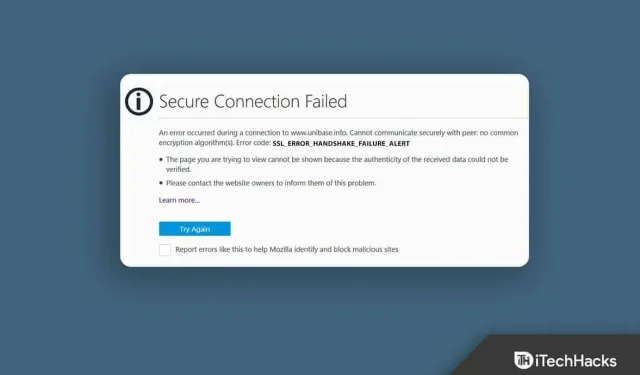
Versuchen Sie, SSL_error_handshake_failure_alert in Browsern zu beheben? Wenn ja, dann sind Sie hier richtig. Dieser Fehler tritt auf, wenn das SSL-Protokoll nicht mit den Servern kommunizieren kann. Das SSL-Protokoll gewährleistet die Sicherheit der zwischen dem Webbrowser und dem Server übertragenen Daten. Es wird von fast allen gängigen Browsern angezeigt. Beginnen wir also ohne weitere Umschweife mit der Lösung dieses Problems.
Beheben Sie SSL_error_handshake_failure_alert in Browsern
Dieser Fehler wird hauptsächlich durch beschädigte Browser-Cache-Daten verursacht. Es gibt jedoch viele Gründe, die dieses Problem verursachen können. Nachfolgend haben wir eine Liste einiger Problemumgehungen zusammengestellt, die Ihnen bei der Behebung dieses Problems helfen können.
Starten Sie Ihren Windows 11-PC neu.
Bevor Sie mit verschiedenen Fehlerbehebungsmethoden zur Behebung dieses Problems fortfahren, starten Sie Ihren Computer neu. Durch einen Neustart Ihres Geräts können Sie einen neuen Blick darauf werfen und kleinere Fehler und Fehler beseitigen.
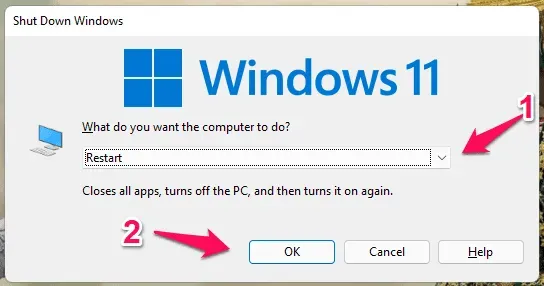
Aktualisieren Sie Ihren Browser
Die Verwendung einer veralteten Browserversion kann zu Inkompatibilitäten mit verschiedenen Websites führen. Durch die Aktualisierung Ihres Browsers auf die neueste Version kann dieses Problem möglicherweise behoben werden. Wir haben beispielsweise den Prozess für den Google Chrome-Browser besprochen. So können Sie es machen:
- Öffnen Sie den Chrome-Browser und klicken Sie auf die drei Punkte in der oberen rechten Ecke.
- Gehen Sie zu Einstellungen > Über Chrome.
- Google Chrome sucht nun nach Updates und installiert diese automatisch.
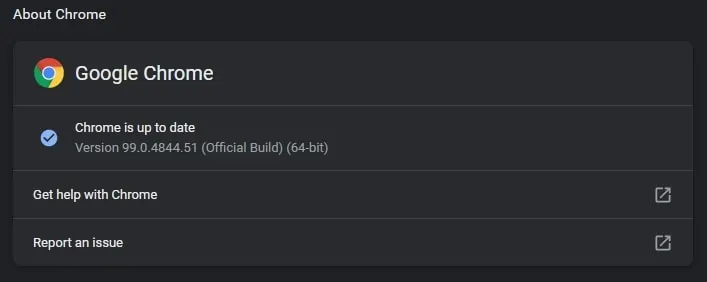
Cache und Browserverlauf löschen
Wie oben erwähnt, lösen beschädigte Cache- und Browserdaten auch SSL_error_handshake_failure_alert in Browsern aus. Löschen Sie Ihren Browser-Cache und Ihre Browserdaten, da dies keinerlei Auswirkungen auf Ihren Browser hat. So können Sie den Cache und die Browserdaten in Google Chrome löschen:
- Öffnen Sie den Chrome-Browser und klicken Sie auf die drei Punkte in der oberen rechten Ecke.
- Gehen Sie zu Einstellungen > Sicherheit und Datenschutz.
- Klicken Sie auf Browserdaten löschen.
- Gehen Sie zur Registerkarte „Erweitert“ und klicken Sie auf „Daten löschen“.
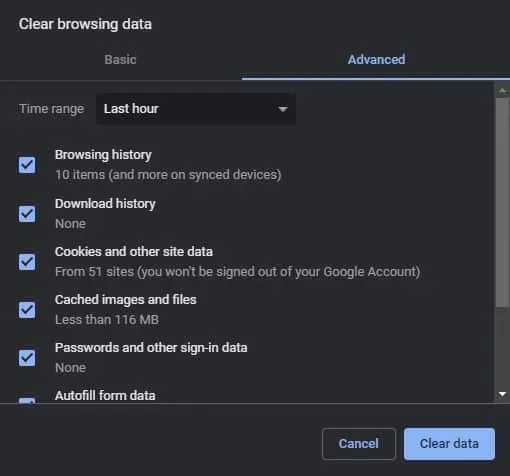
Entfernen Sie problematische Zertifikate aus dem Browser
SSL_error_handshake_failure_alert in Browsern kann auftreten, wenn das Zertifikat der Website im Zertifikatsmanager Ihres Browsers beschädigt ist. Wenn ja, entfernen Sie das Zertifikat der problematischen Website. Hier erfahren Sie, wie dies in verschiedenen Browsern möglich ist.
Google Chrome
- Öffnen Sie den Chrome-Browser und klicken Sie auf die drei Punkte in der oberen rechten Ecke.
- Gehen Sie zu Einstellungen > Sicherheit und Datenschutz > Sicherheit.
- Klicken Sie auf Zertifikate verwalten.
- Wählen Sie das problematische Zertifikat aus und klicken Sie auf Entfernen.
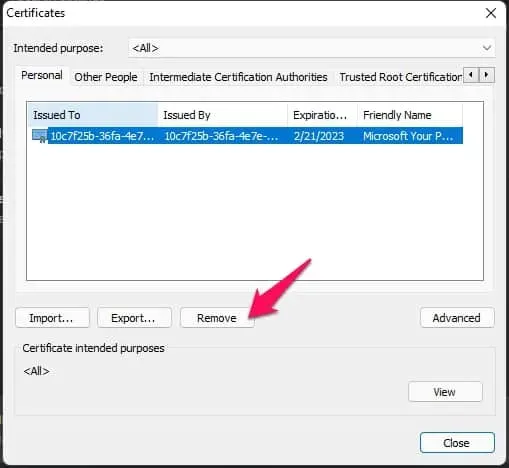
Feuerfuchs
- Öffnen Sie Firefox und gehen Sie zu „Einstellungen“.
- Navigieren Sie zu Datenschutz und Sicherheit.
- Suchen Sie den Abschnitt „Zertifikate“ und klicken Sie auf „Zertifikate anzeigen“.
- Wählen Sie Ihr Zertifikat aus und klicken Sie auf Entfernen.
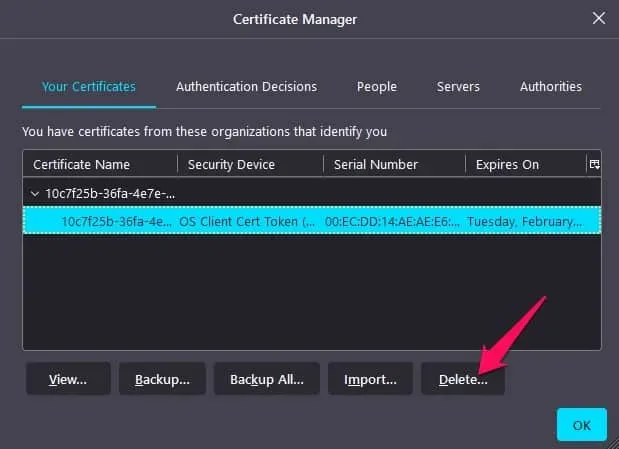
Microsoft Edge
- Öffnen Sie Microsoft Edge und gehen Sie zu Einstellungen.
- Klicken Sie auf Datenschutz, Suche und Dienste.
- Scrollen Sie nach unten und klicken Sie auf Zertifikate verwalten.
- Wählen Sie das Zertifikat aus und klicken Sie auf Entfernen.
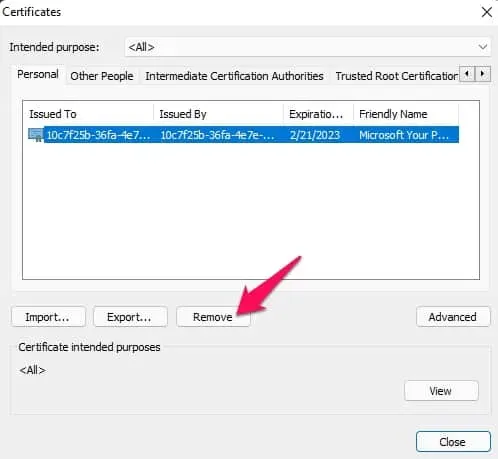
Setzen Sie die Interneteinstellungen Ihres Systems auf die Standardeinstellungen zurück
Die Handshake-Fehlerwarnung kann manchmal behoben werden, indem Sie die Interneteinstellungen Ihres Systems auf die Standardeinstellungen zurücksetzen. So können Sie es machen:
- Klicken Sie auf Start und suchen Sie nach Internetoptionen.
- Klicken Sie auf die Registerkarte „Erweitert“ und dann auf „Erweiterte Einstellungen wiederherstellen“.
- Starten Sie Ihr Gerät nach Abschluss des Vorgangs neu und prüfen Sie, ob der Handshake-Fehler behoben ist.
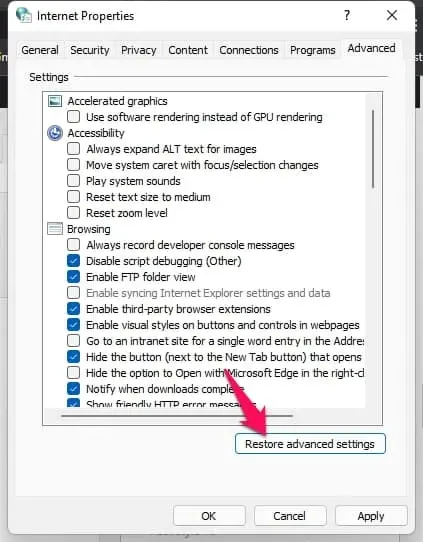
FAQ
Was ist SSL_error_handshake_failure_alert in Browsern?
Die SSL-Handshake-Fehlerwarnung verhindert möglicherweise, dass Browser eine sichere Verbindung für Ihr Gerät herstellen. Dieser Fehler wird hauptsächlich durch einen beschädigten Browser-Cache verursacht.
Was führt dazu, dass die sichere Verbindung in Windows 11 fehlschlägt?
Der Fehler bei der sicheren Verbindung hängt normalerweise mit dem Sicherheitszertifikat der Website zusammen. Diese Fehler treten meist aufgrund abgelaufener oder fehlender SSL-Zertifikate auf.
Wie behebe ich Sicherheitszertifikatfehler in jedem Browser?
Dies ist ein häufiges Problem, mit dem viele Benutzer konfrontiert sind. Befolgen Sie die oben genannten Schritte, um dieses Problem zu beheben.
Wie deaktiviere ich Firefox-Richtlinien – SSL_ERROR_HANDSHAKE_FAILURE_ALERT?
Um Firefox-Richtlinien zu deaktivieren, löschen Sie diesen Registrierungsschlüssel oder seinen Wert. Um alle aktiven Richtlinien aus Firefox zu entfernen, löschen Sie den Firefox-Namensregistrierungsschlüssel und starten Sie Ihren Computer neu.
Zusammenfassend
Das ist alles, wie Sie den SSL_error_handshake_failure_alert-Fehlercode in Browsern beheben können. Wir hoffen, dass die oben genannten Problemumgehungen zur Behebung dieses Fehlers beigetragen haben. Wenn Sie jedoch Probleme haben, können Sie unten einen Kommentar hinterlassen.



Schreibe einen Kommentar